Dell XPS L412Z Owner's Manual [sv]
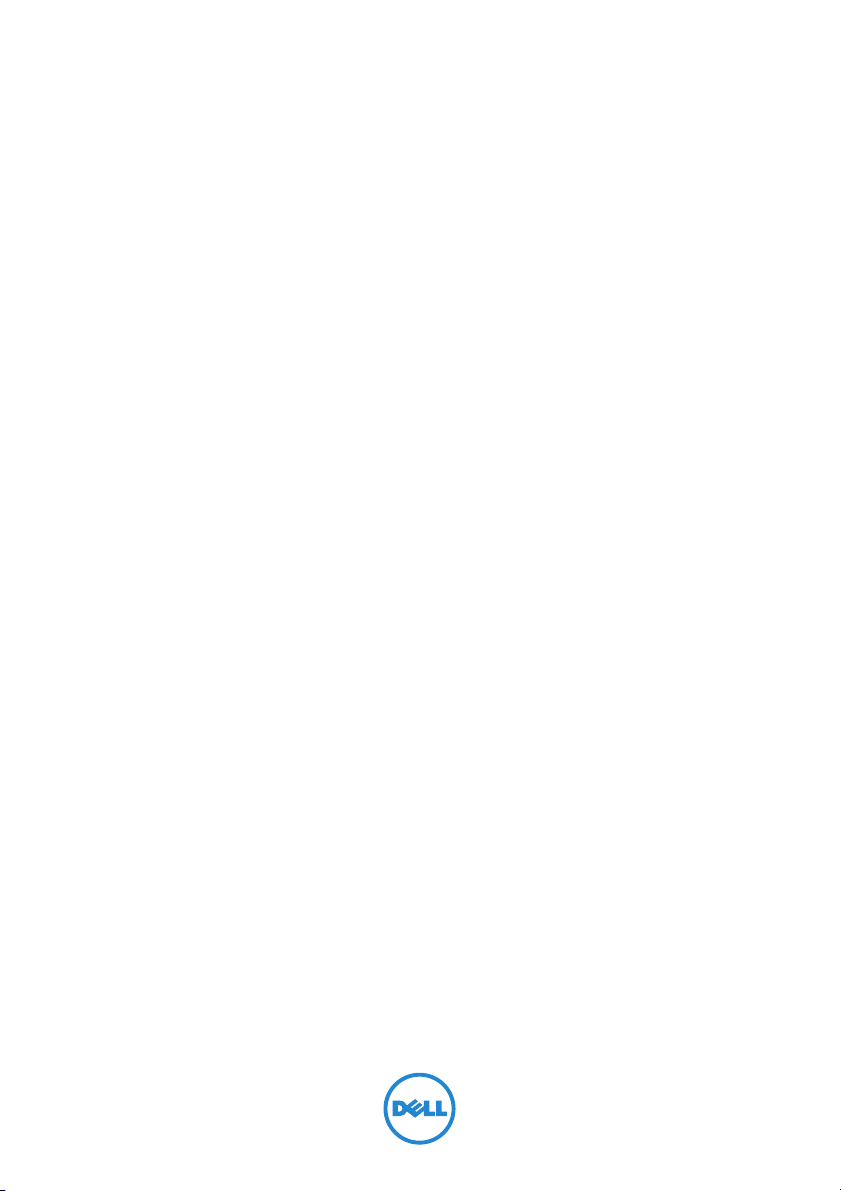
Dell™ XPS™ L412z
Ägarens handbok
Regleringsmodell: P24G-serien Regleringstyp: P24G001

Obs, viktigt och varningar
OBS! Detta meddelande innehåller viktig information som kan hjälpa dig att få ut
mer av din dator.
VIKTIGT! Här anges information om hur potentiell skada på maskinvaran eller
dataförlust kan uppstå om anvisningarna inte följs.
VARNING! Detta meddelande indikerar risk för skada på egendom eller person,
eller livsfara.
____________________
Informationen i det här dokumentet kan komma att ändras.
© 2011 Dell Inc. Med ensamrätt.
Återgivning i någon form utan skriftligt tillstånd från Dell Inc. är strängt förbjuden.
™
Varumärken som används i denna text: Dell™, DELL-logotypen och XPS
Dell Inc.; Microsoft
registrerade varumärken som tillhör Microsoft corporation i USA och/eller andra länder; Bluetooth
är ett registrerat varumärke som ägs av Bluetooth SIG, Inc. och som används av Dell under licens.
Övriga varumärken kan användas i dokumentet som hänvisning till antingen de enheter som gör
anspråk på varumärkena eller deras produkter. Dell Inc. frånsäger sig allt ägarintresse av andra
varumärken än sina egna.
®
, Windows® och Windows startknappslogotyp är antingen varumärken eller
är varumärken som tillhör
®
Regleringsmodell: P24G-serien Regleringstyp: P24G001
2011 - 09 Rev. A00
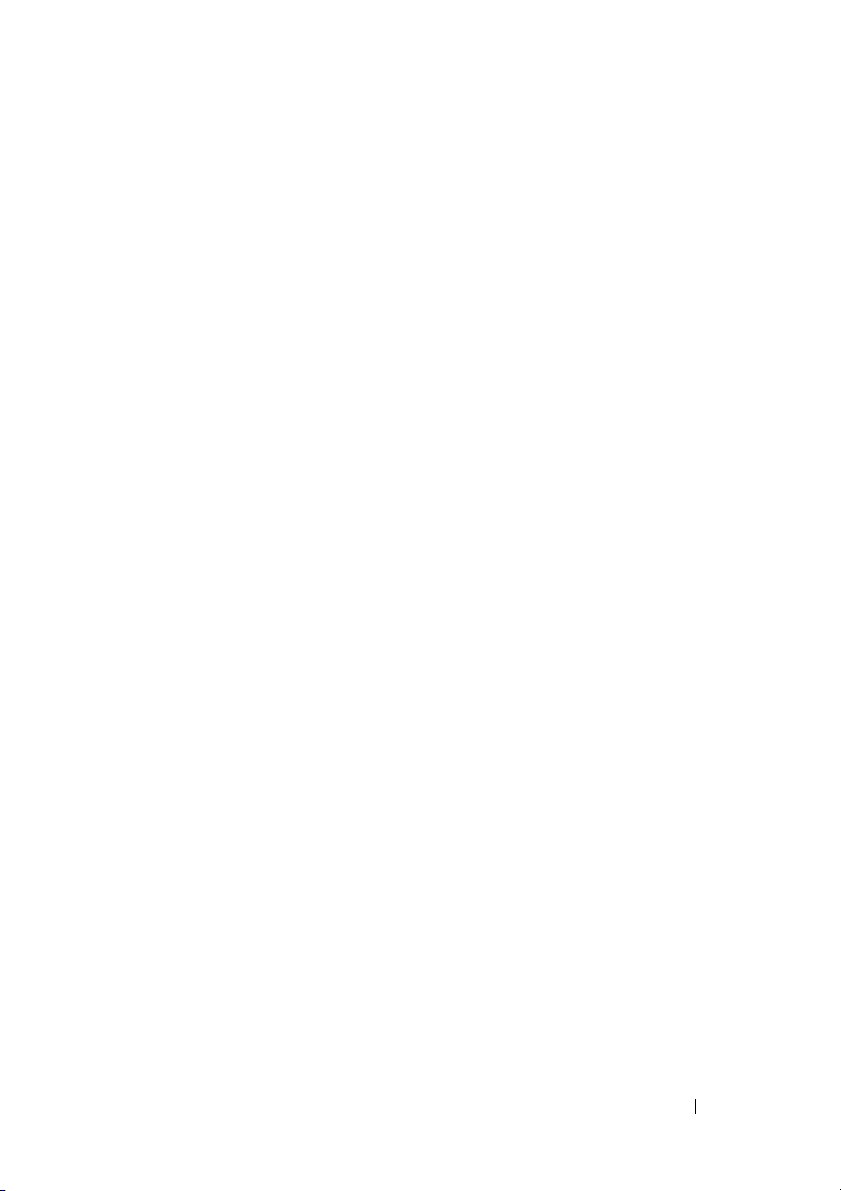
Innehåll
1 Innan du börjar . . . . . . . . . . . . . . . . . . . . . 7
Rekommenderade verktyg. . . . . . . . . . . . . . . . . 7
Stänga av datorn
Innan du arbetar inuti datorn
. . . . . . . . . . . . . . . . . . . . . . 7
. . . . . . . . . . . . . . . 8
2Kåpa. . . . . . . . . . . . . . . . . . . . . . . . . . . . . 11
Ta bort kåpan. . . . . . . . . . . . . . . . . . . . . . . 11
Sätta tillbaka kåpan . . . . . . . . . . . . . . . . . . . 12
3 Batteri . . . . . . . . . . . . . . . . . . . . . . . . . . . 13
Ta bort batteriet . . . . . . . . . . . . . . . . . . . . . 13
Sätta tillbaka batteriet
. . . . . . . . . . . . . . . . . . 14
4 Minnesmoduler . . . . . . . . . . . . . . . . . . . . 15
Ta bort minnesmodulerna . . . . . . . . . . . . . . . . 15
Sätta tillbaka minnesmodulerna
. . . . . . . . . . . . 16
5 Trådlöst Mini-Card-kort. . . . . . . . . . . . . . 19
Ta bort Mini-Card-kortet. . . . . . . . . . . . . . . . . 19
Innehåll 3
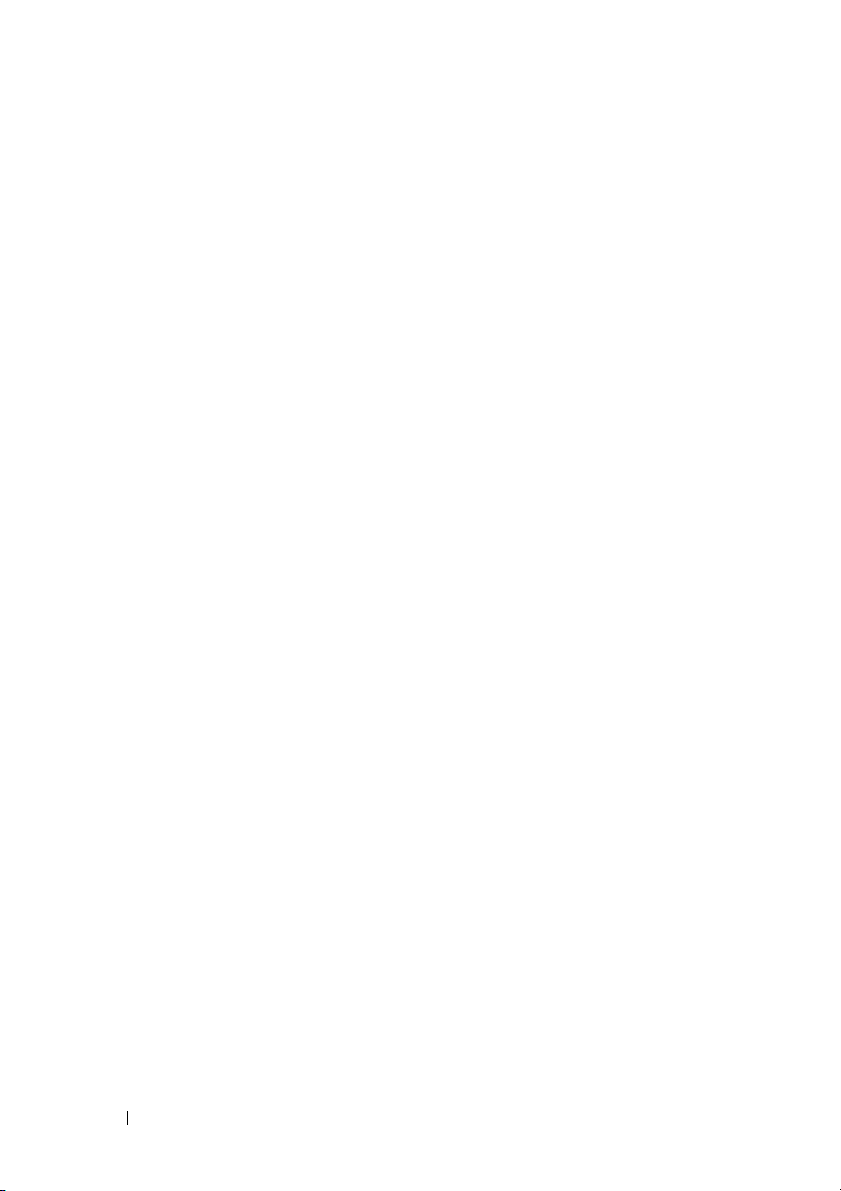
Sätta tillbaka Mini-Card-kortet . . . . . . . . . . . . . 21
6 Hårddisk. . . . . . . . . . . . . . . . . . . . . . . . . 23
Ta bort hårddisken . . . . . . . . . . . . . . . . . . . . 23
Sätta tillbaka hårddisken
. . . . . . . . . . . . . . . . 26
7 Knappcellsbatteri . . . . . . . . . . . . . . . . . 27
Ta bort knappcellsbatteriet . . . . . . . . . . . . . . . 27
Sätta tillbaka knappcellsbatteriet
. . . . . . . . . . . . 28
8 Optisk enhet. . . . . . . . . . . . . . . . . . . . . . 29
Ta bort den optiska enheten . . . . . . . . . . . . . . . 29
Sätta tillbaka den optiska enheten
. . . . . . . . . . . 31
9 Hallsensorkort . . . . . . . . . . . . . . . . . . . . 33
Ta bort hallsensorkortet . . . . . . . . . . . . . . . . . 33
Sätta tillbaka hallsensorkortet
. . . . . . . . . . . . . 35
10 Bildskärmskonverteringskort . . . . . . . . 37
4 Innehåll
Ta bort bildskärmskonverteringskortet . . . . . . . . . 37
Sätta tillbaka bildskärmskonverteringskortet
. . . . . 38
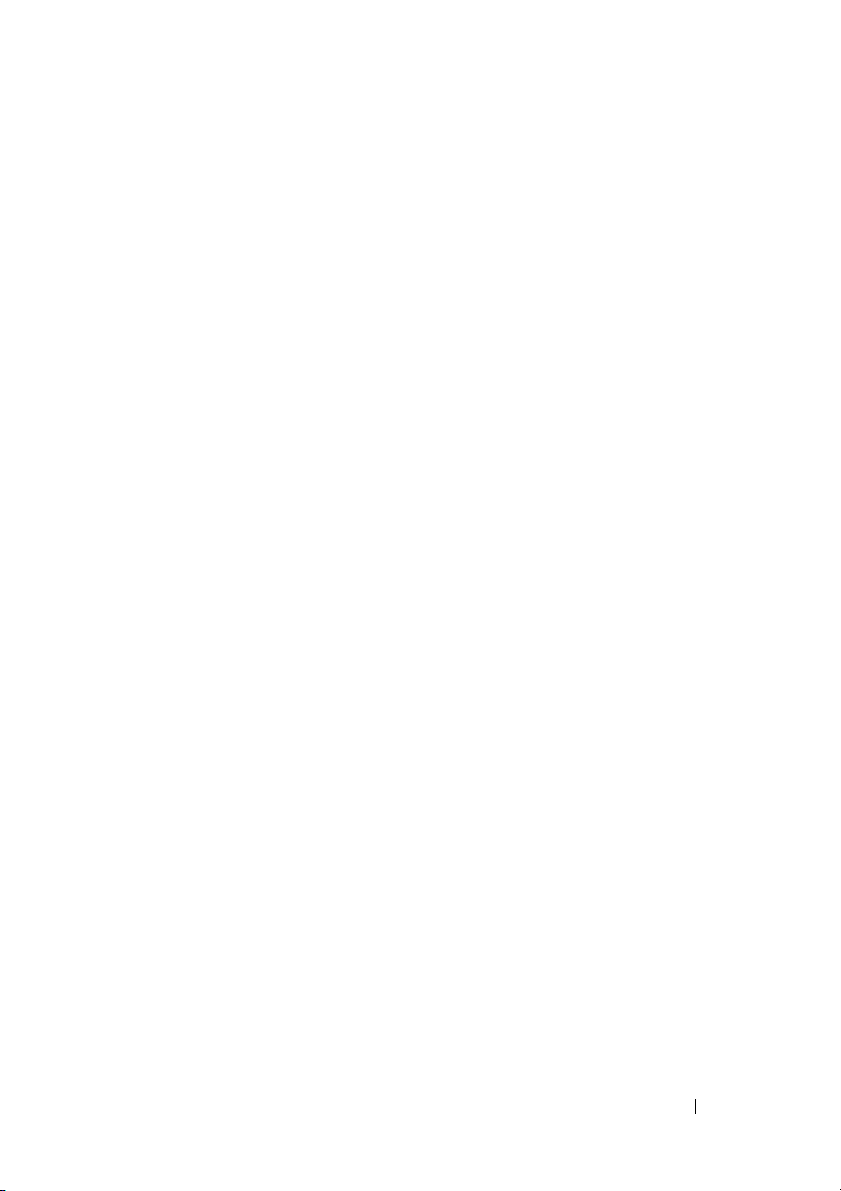
11 Kylfläns och fläkt . . . . . . . . . . . . . . . . . . . 39
Ta bort kylflänsen och fläkten. . . . . . . . . . . . . . 39
Sätta tillbaka kylflänsen och fläkten
. . . . . . . . . . 40
12 Moderkort . . . . . . . . . . . . . . . . . . . . . . . . 43
Ta bort moderkortet . . . . . . . . . . . . . . . . . . . 43
Sätta tillbaka moderkortet
Ange servicenumret i BIOS
. . . . . . . . . . . . . . . . 46
. . . . . . . . . . . . . . . 47
13 Strömbrytarkort . . . . . . . . . . . . . . . . . . . . 49
Ta bort strömbrytarkortet . . . . . . . . . . . . . . . . 49
Sätta tillbaka strömbrytarkortet
. . . . . . . . . . . . . 50
14 Tangentbord. . . . . . . . . . . . . . . . . . . . . . . 51
Ta bort tangentbordsfästet. . . . . . . . . . . . . . . . 51
Sätta tillbaka tangentbordsfästet
. . . . . . . . . . . . 55
Ta bort tangentbordet
Sätta tillbaka tangentbordet
. . . . . . . . . . . . . . . . . . 56
. . . . . . . . . . . . . . . 57
15 Högtalare . . . . . . . . . . . . . . . . . . . . . . . . . 59
Ta bort högtalarna . . . . . . . . . . . . . . . . . . . . 59
Sätta tillbaka högtalarna
. . . . . . . . . . . . . . . . 62
Innehåll 5
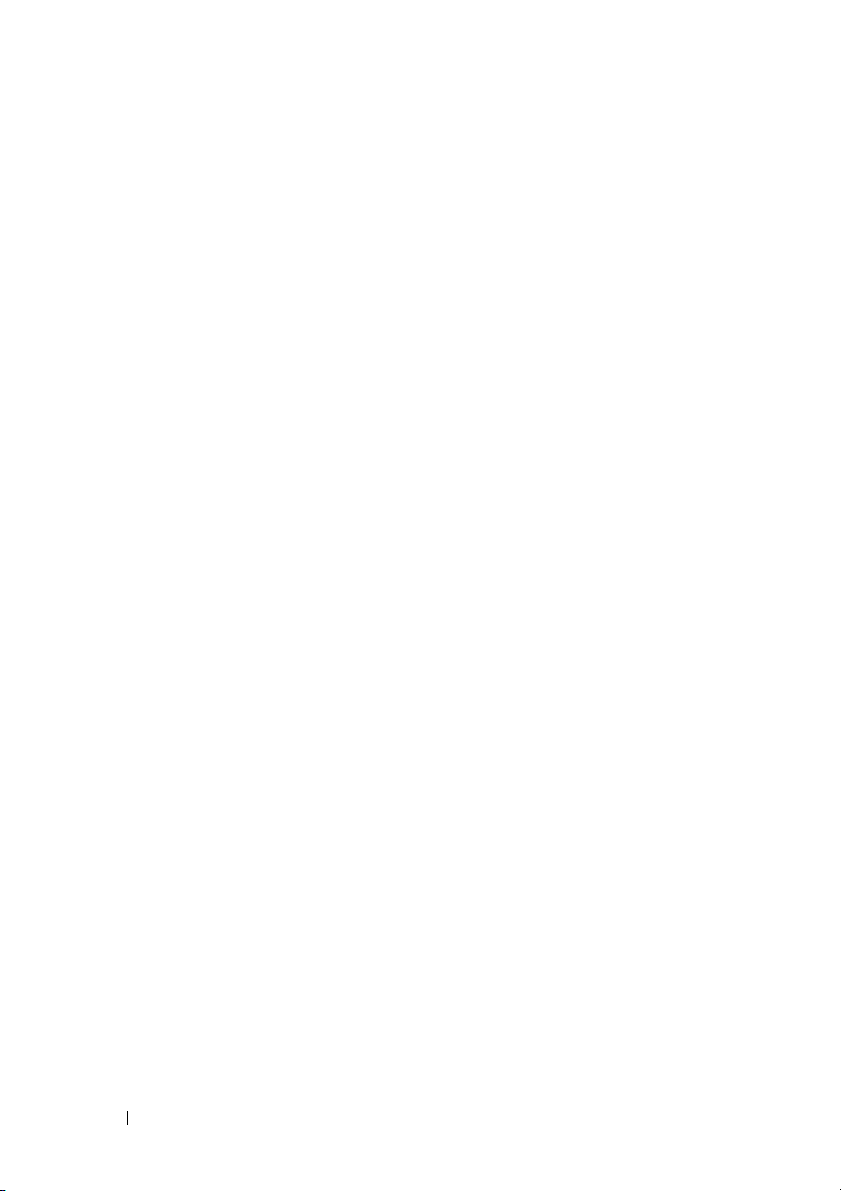
16 Bildskärm . . . . . . . . . . . . . . . . . . . . . . . . 63
Bildskärmens gångjärnskåpor. . . . . . . . . . . . . . 63
Ta bort bildskärmens gångjärnskåpor
Sätta tillbaka bildskärmens gångjärnskåpor
. . . . . . . 63
. . . . 65
Bildskärmsmontering
Ta bort bildskärmsmonteringen
Sätta tillbaka bildskärmsmonteringen
. . . . . . . . . . . . . . . . . . 66
. . . . . . . . . . . 66
. . . . . . . 67
17 Handledsstöd . . . . . . . . . . . . . . . . . . . . . 69
Ta bort handledsstödet. . . . . . . . . . . . . . . . . . 69
Sätta tillbaka handledsstödet
. . . . . . . . . . . . . . 70
18 Uppdatera BIOS . . . . . . . . . . . . . . . . . . . 71
6 Innehåll
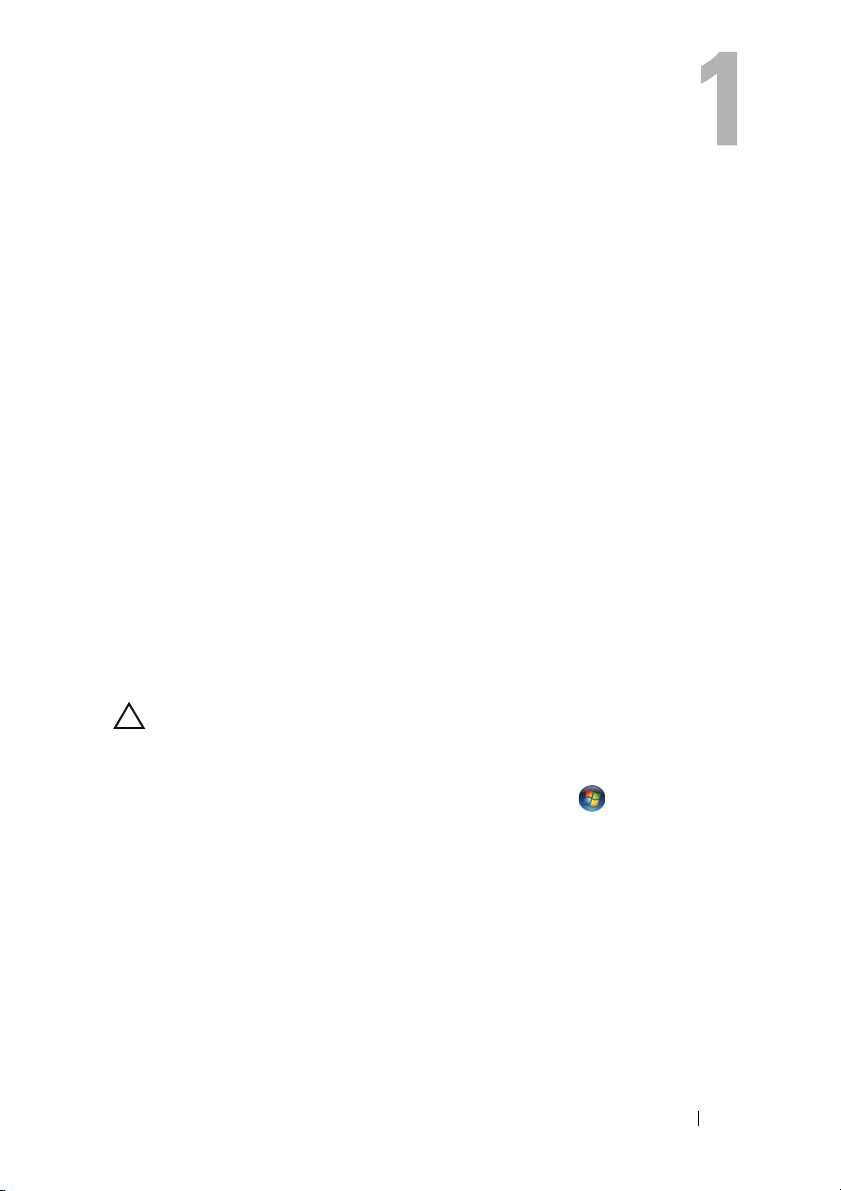
Innan du börjar
I den här handboken beskrivs hur du tar bort och installerar komponenter
i datorn. Om inget annat nämns förutsätter varje procedur följande:
• Du har genomfört stegen i "Stänga av datorn" på sidan 7 och "Innan du
arbetar inuti datorn" på sidan 8.
• Du har läst säkerhetsinformationen som medföljde datorn
• Komponenter kan bytas ut eller - om de införskaffas separat - installeras
genom att borttagningsproceduren utförs i omvänd ordning.
Rekommenderade verktyg
Procedurerna i detta dokument kan kräva att följande verktyg används:
• Liten spårskruvmejsel
• Krysspårmejsel (Phillips)
• BIOS-uppdateringsprogram finns på
support.dell.com
Stänga av datorn
VIKTIGT! Undvik dataförlust genom att spara och stänga alla öppna filer och
avsluta alla program innan du stänger av datorn.
1
Spara och stäng alla öppna filer samt avsluta alla öppna program.
2
Stäng av operativsystemet genom att klicka på
på
Stäng av
3
Kontrollera att datorn är avstängd. Om datorn inte stängdes av
automatiskt när du stängde av operativsystemet håller du strömbrytaren
intryckt tills datorn stängs av.
.
Start
.
och klicka sedan
Innan du börjar 7
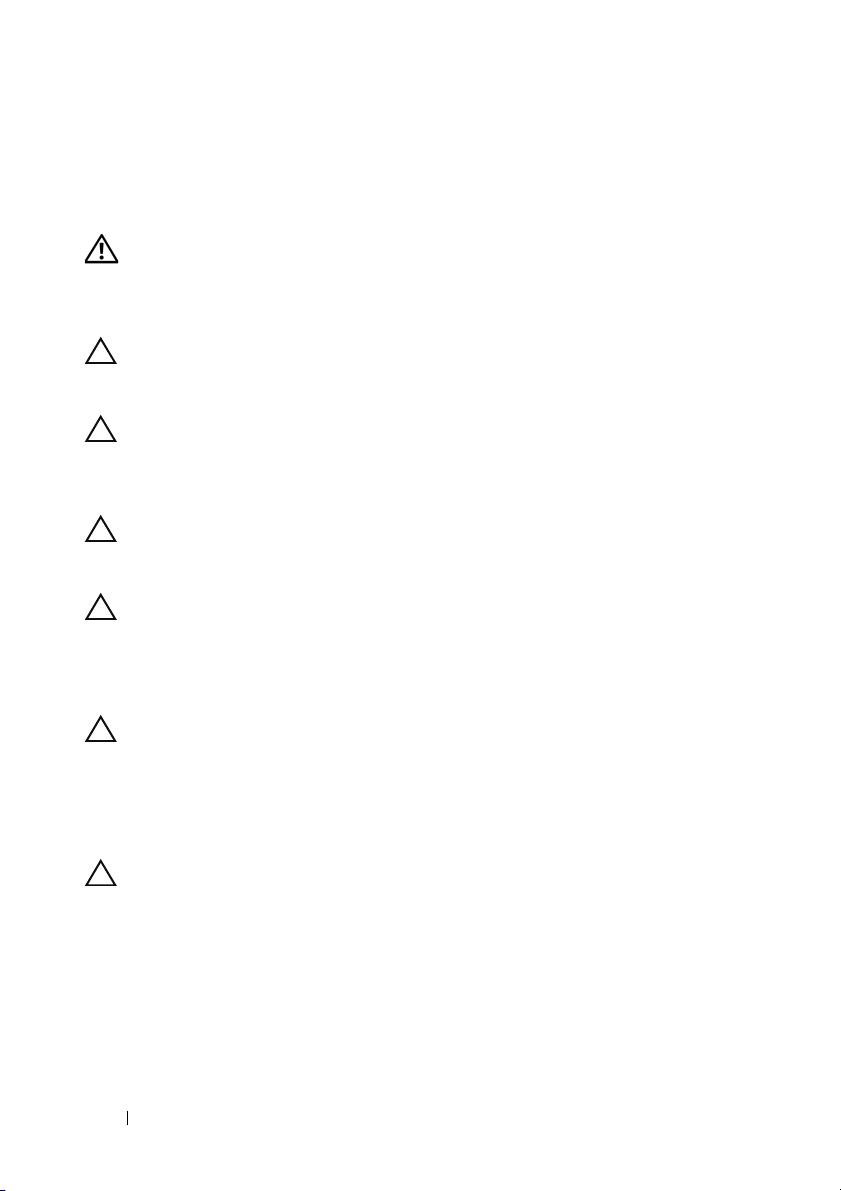
Innan du arbetar inuti datorn
Följ säkerhetsanvisningarna nedan för att skydda dig och datorn mot
potentiella skador.
VARNING! Innan du utför något arbete inuti datorn ska du läsa
säkerhetsinstruktionerna som medföljde datorn. Mer information om säkert
hantering finns på Regulatory Compliance Homepage på
www.dell.com/regulatory_compliance.
VIKTIGT! Undvik elektrostatisk urladdning genom att jorda dig själv med hjälp av
ett antistatarmband eller vidrör en omålad metallyta (t.ex. en kontakt på datorn)
med jämna mellanrum.
VIKTIGT! Hantera komponenter och kort varsamt. Rör inte komponenterna eller
kontakterna på ett kort. Håll ett kort i dess kanter eller med hjälp av dess
metallmonteringskonsol. Håll alltid komponenten, t ex en processor, i kanterna
och aldrig i stiften.
VIKTIGT! Reparationer av datorn får endast utföras av kvalificerade
servicetekniker. Skador som uppstår till följd av service som inte har godkänts av
Dell täcks inte av garantin.
VIKTIGT! När du kopplar bort en kabel ska du alltid dra i kontakten eller i dess
dragflik, inte i själva kabeln. Vissa kablar har kontakter med låsflikar. Tryck i så
fall in låsflikarna innan du kopplar ur kabeln. När du drar isär kontaktdon håller du
dem korrekt riktade för att undvika att kontaktstiften böjs. Se även till att båda
kontakterna är korrekt inriktade innan du kopplar in kabeln.
VIKTIGT! För att undvika att skada datorn ska du utföra följande åtgärder innan
du börjar arbeta i den.
1
Se till att arbetsytan är ren och plan så att inte datorhöljet skadas.
2
Stäng av datorn (se "Stänga av datorn" på sidan 7) och alla anslutna
enheter.
VIKTIGT! Nätverkskablar kopplas först loss från datorn och sedan från
nätverksenheten.
3
Koppla bort alla tele- och nätverkskablar från datorn.
4
Mata ut eventuella installerade kort från mediakortläsaren.
5
Koppla loss datorn och alla anslutna enheter från eluttagen.
6
Koppla bort alla anslutna enheter från datorn.
7
Ta bort batteriet (se "Ta bort batteriet" på sidan 13).
8 Innan du börjar
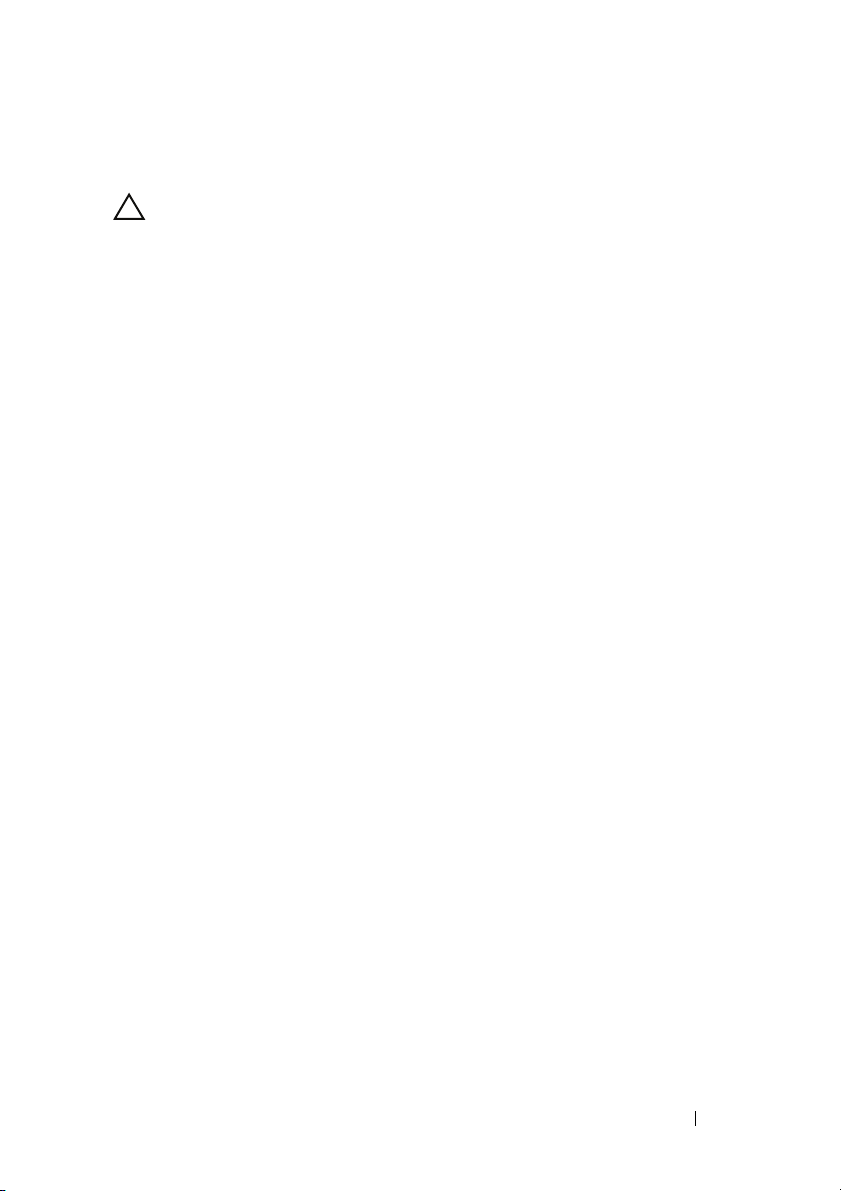
8
Vänd datorn med ovansidan upp, öppna bildskärmen och tryck på
strömbrytaren för att jorda moderkortet.
VIKTIGT! Jorda dig genom att röra vid en omålad metallyta, exempelvis metallen
på datorns baksida, innan du vidrör något inuti datorn. Medan du arbetar bör du
med jämna mellanrum röra vid en olackerad metallyta för att avleda statisk
elektricitet, som kan skada de inbyggda komponenterna.
Innan du börjar 9
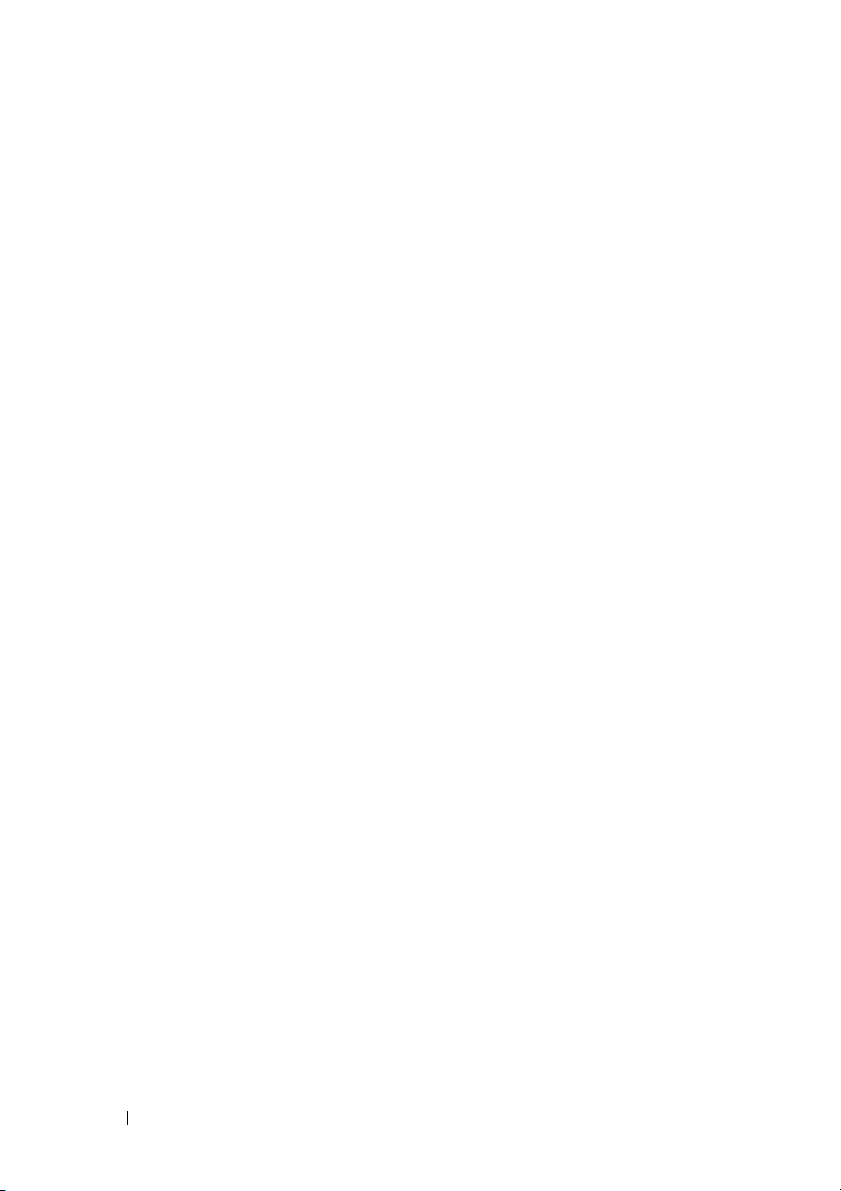
10 Innan du börjar
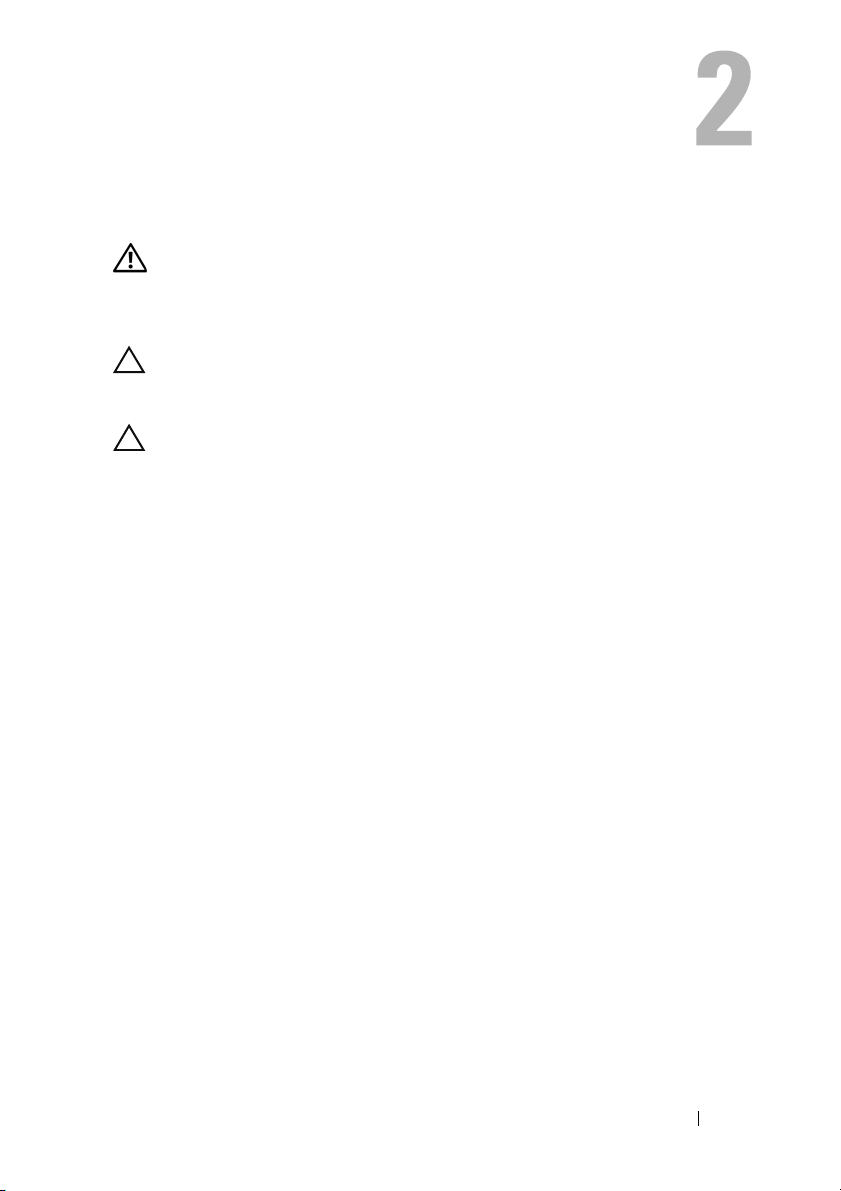
Kåpa
VARNING! Innan du utför något arbete inuti datorn ska du läsa
säkerhetsinstruktionerna som medföljde datorn. Mer information om säkert
hantering finns på Regulatory Compliance Homepage på
www.dell.com/regulatory_compliance.
VIKTIGT! Reparationer av datorn får endast utföras av kvalificerade
servicetekniker. Skador som uppstår till följd av service som inte har godkänts av
Dell täcks inte av garantin.
VIKTIGT! Undvik elektrostatisk urladdning genom att jorda dig själv med hjälp av
ett antistatarmband eller vidrör en omålad metallyta (t.ex. en kontakt på datorn)
med jämna mellanrum.
Ta bort kåpan
1
Följ anvisningarna i "Innan du börjar" på sidan 7.
2
Ta bort de åtta skruvarna som håller fast kåpan i handledsstödet.
3
Börja längst bak och använd fingertopparna för att lossa flikarna på kåpan
från spåren i handledsstödet.
Kåpa 11
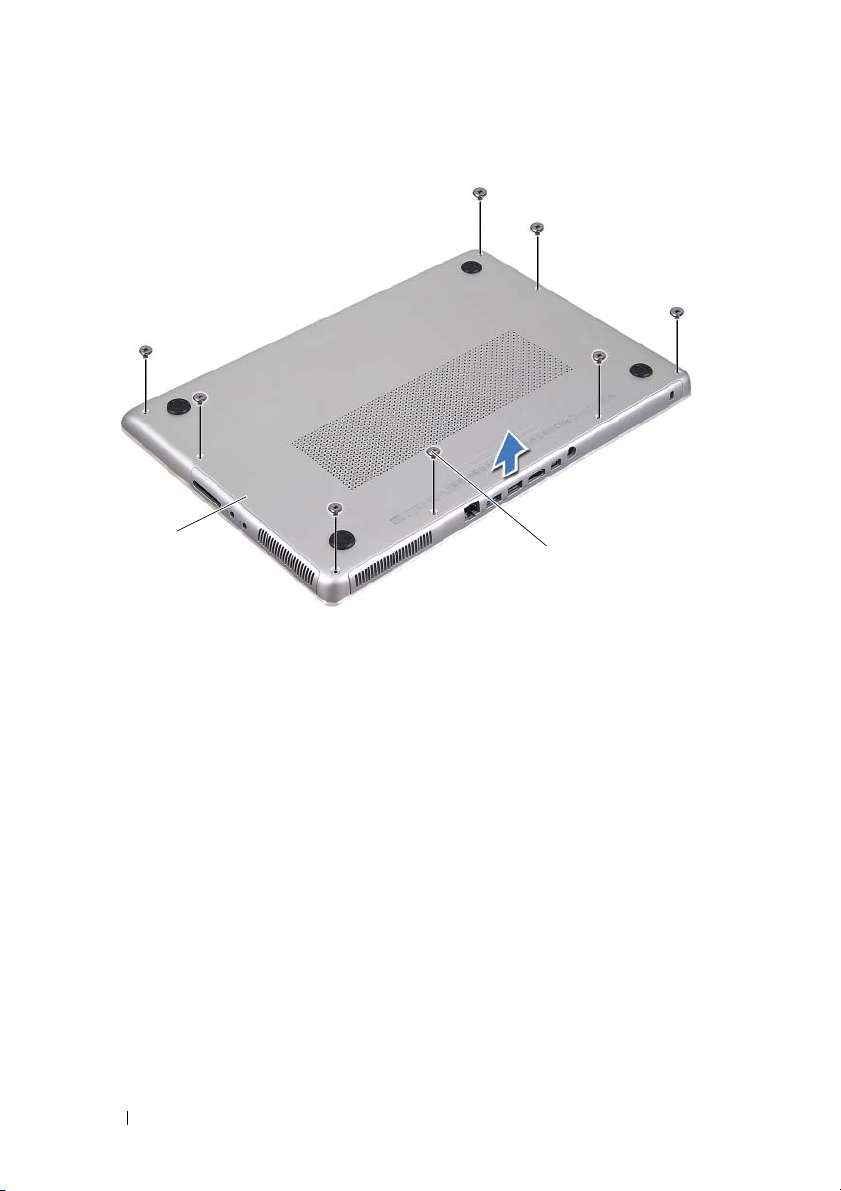
1
1 kåpa 2 skruvar (8)
4
Lyft bort kåpan från handledsstödet.
2
Sätta tillbaka kåpan
1
Följ anvisningarna i "Innan du börjar" på sidan 7.
2
Rikta in flikarna på kåpan med spåren i handledsstödet och snäpp kåpan på
plats.
3
Sätt tillbaka de åtta skruvarna som håller fast kåpan i handledsstödet.
12 Kåpa
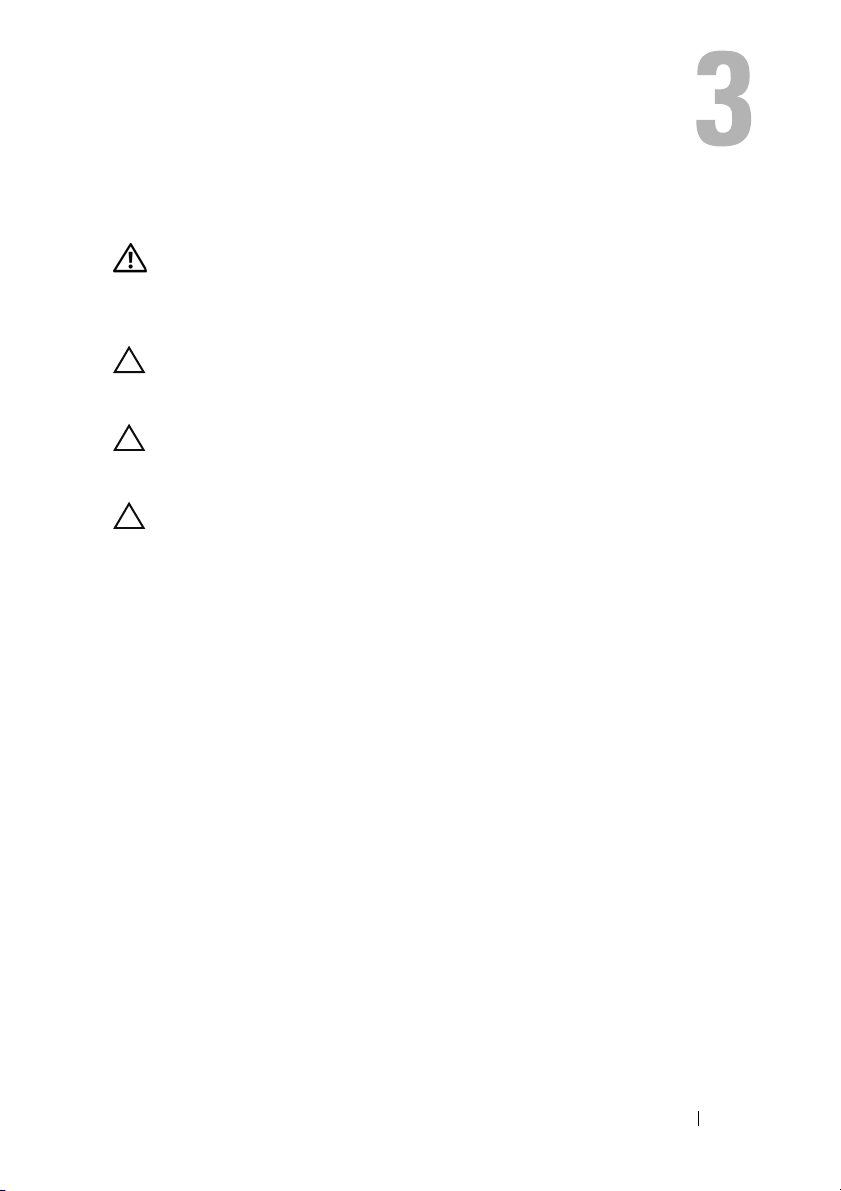
Batteri
VARNING! Innan du utför något arbete inuti datorn ska du läsa
säkerhetsinstruktionerna som medföljde datorn. Mer information om säkert
hantering finns på Regulatory Compliance Homepage på
www.dell.com/regulatory_compliance.
VIKTIGT! Reparationer av datorn får endast utföras av kvalificerade
servicetekniker. Skador som uppstår till följd av service som inte har godkänts av
Dell täcks inte av garantin.
VIKTIGT! Undvik elektrostatisk urladdning genom att jorda dig själv med hjälp av
ett antistatarmband eller vidrör en omålad metallyta (t.ex. en kontakt på datorn)
med jämna mellanrum.
VIKTIGT! Undvik skada på datorn genom att enbart använda batteriet som är
utformat för den här speciella Dell-datorn. Använd inte batterier utformade för
andra Dell-datorer.
Ta bort batteriet
1
Följ anvisningarna i "Innan du börjar" på sidan 7.
2
Ta bort kåpan (se "Ta bort kåpan" på sidan 11).
3
Koppla bort batterikabeln från kontakten på moderkortet.
4
Ta bort de fem skruvarna som håller fast batteriet i handledsstödet.
5
Lyft bort batteriet från handledsstödet.
Batteri 13
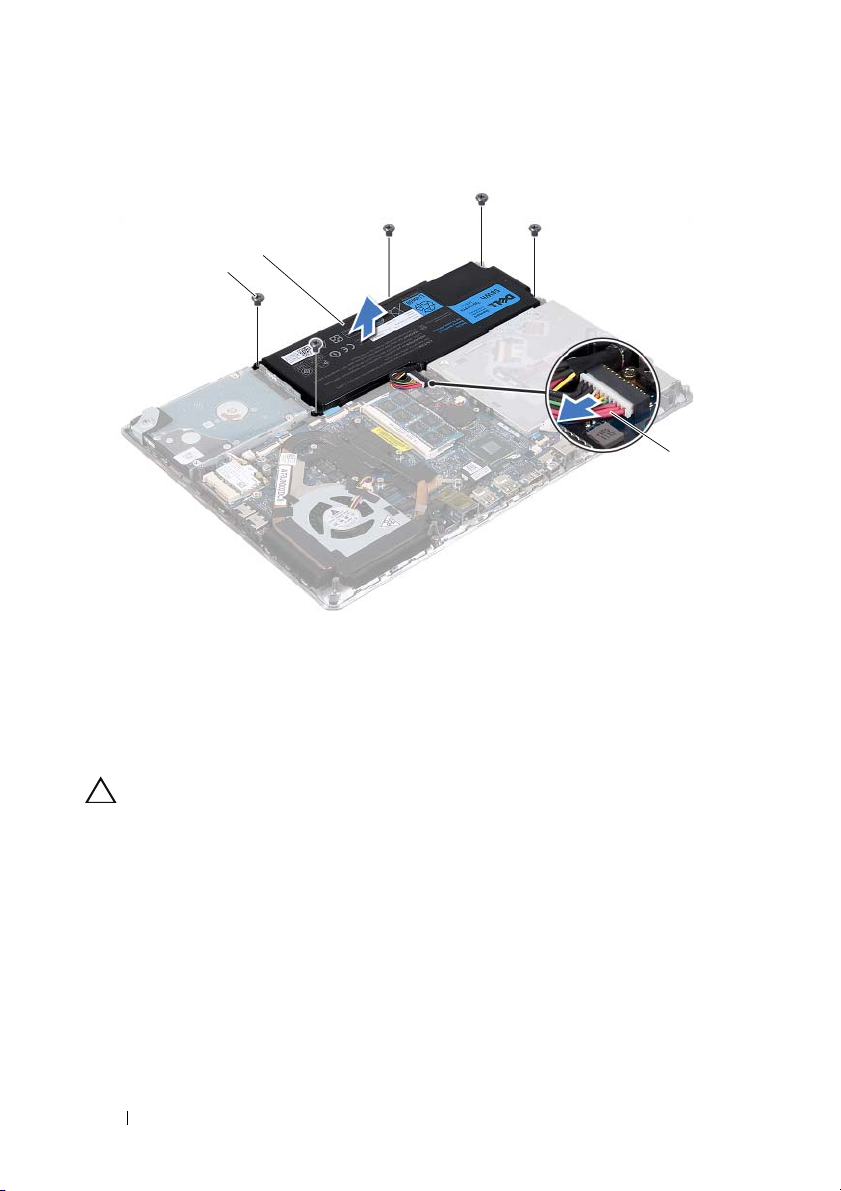
2
1
1 skruvar (5) 2 batteri
3 batterikabel
Sätta tillbaka batteriet
VIKTIGT! Undvik skada på datorn genom att enbart använda batteriet som är
utformat för den här speciella Dell-datorn.
1
Följ anvisningarna i "Innan du börjar" på sidan 7.
2
Placera batteriet på handledsstödet.
3
Sätt tillbaka de fem skruvarna som håller fast batteriet i handledsstödet.
4
Anslut batterikabeln till kontakten på moderkortet.
5
Sätt tillbaka kåpan (se "Sätta tillbaka kåpan" på sidan 12).
3
14 Batteri
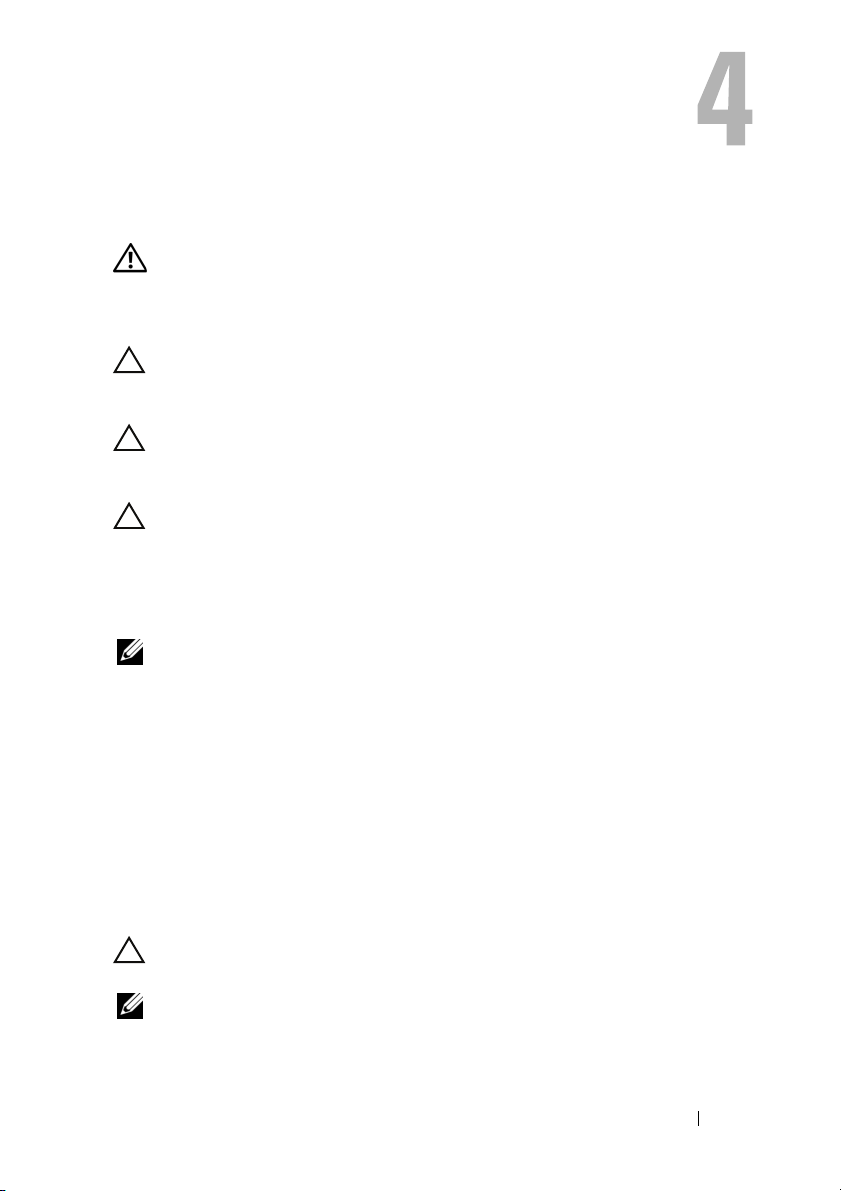
Minnesmoduler
VARNING! Innan du utför något arbete inuti datorn ska du läsa
säkerhetsinstruktionerna som medföljde datorn. Mer information om säkert
hantering finns på Regulatory Compliance Homepage på
www.dell.com/regulatory_compliance.
VIKTIGT! Reparationer av datorn får endast utföras av kvalificerade
servicetekniker. Skador som uppstår till följd av service som inte har godkänts av
Dell täcks inte av garantin.
VIKTIGT! Undvik elektrostatisk urladdning genom att jorda dig själv med hjälp av
ett antistatarmband eller vidrör en omålad metallyta (t.ex. en kontakt på datorn)
med jämna mellanrum.
VIKTIGT! För att undvika skador på moderkortet ska du ta bort batteriet (se "Ta
bort batteriet" på sidan 13) innan du arbetar inuti datorn.
Du kan utöka datorns minne genom att montera minnesmoduler på
moderkortet. Information om vilken minnestyp datorn stöder finns
i "Specifikationer" på support.dell.com/manuals.
OBS! Minnesmoduler som du köper av Dell täcks av datorgarantin.
Datorn är försedd med två SODIMM-kontakter som användaren kan nå. Du
kommer åt den primära minnesmodulen genom att ta bort den bakre kåpan.
Du kommer åt den sekundära minnesmodulen genom att ta bort
moderkortet.
Ta bort minnesmodulerna
1
Följ anvisningarna i "Innan du börjar" på sidan 7.
2
Ta bort kåpan (se "Ta bort kåpan" på sidan 11).
3
Ta bort batteriet (se "Ta bort batteriet" på sidan 13).
VIKTIGT! Använd inga verktyg när du öppnar spärrhakarna på minnesmodulen.
Det kan skada minnesmodulens kontakt.
OBS! Ta bort moderkortet och vänd det upp och ned för att komma åt den
sekundära minnesmodulen. Se "Ta bort moderkortet" på sidan 43 för att ta bort
moderkortet.
Minnesmoduler 15
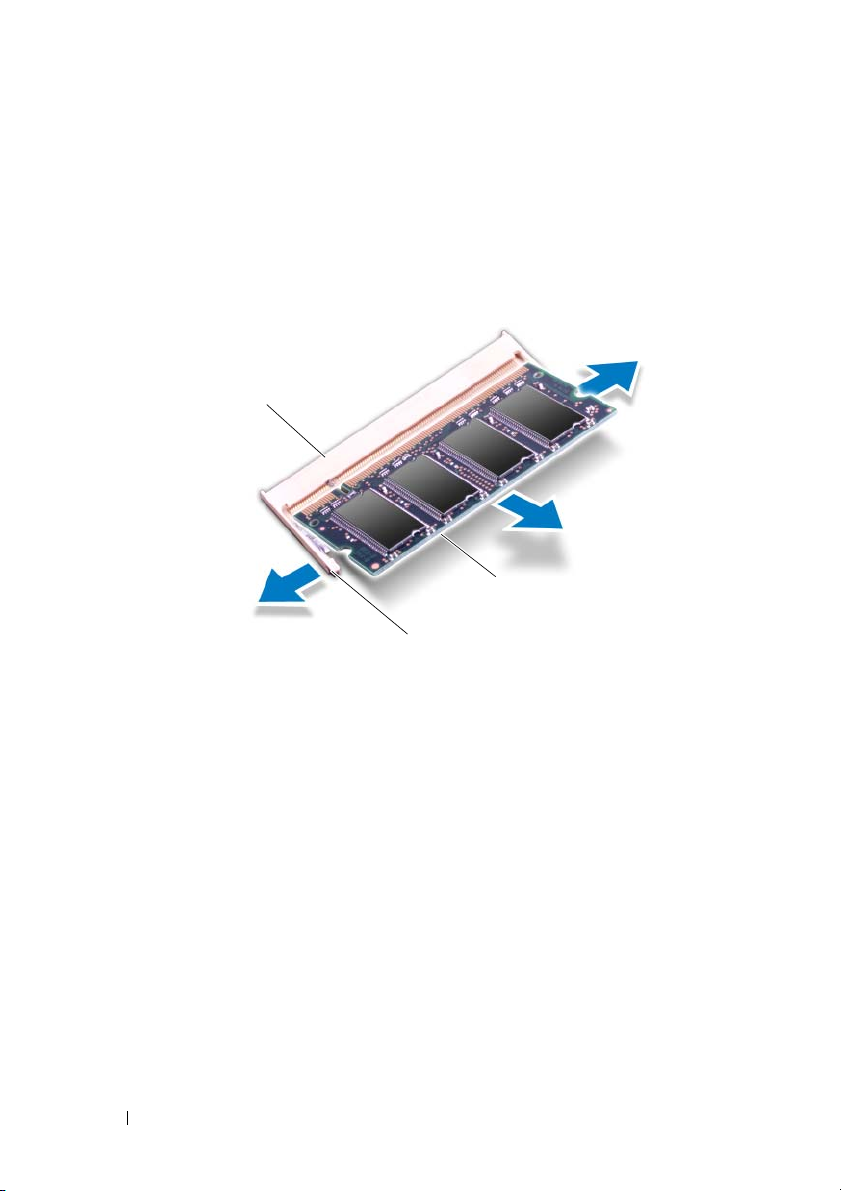
4
Använd fingertopparna och öppna försiktigt spärrhakarna på vardera sidan
av minnesmodulkontakten så att minnesmodulen lossnar.
1
3
2
1 minnesmodulkontakt 2 spärrhakar (2)
3 minnesmodul
5
Ta bort minnesmodulen från minnesmodulkontakten.
Sätta tillbaka minnesmodulerna
1
Följ anvisningarna i "Innan du börjar" på sidan 7.
2
Rikta in skåran på minnesmodulen med fliken på minnesmodulkontakten.
3
Skjut in minnesmodulen i kontakten i 45 graders vinkel och tryck sedan
modulen nedåt tills den klickar fast på plats. Om du inte hör något klick
tar du bort minnesmodulen och försöker igen.
16 Minnesmoduler
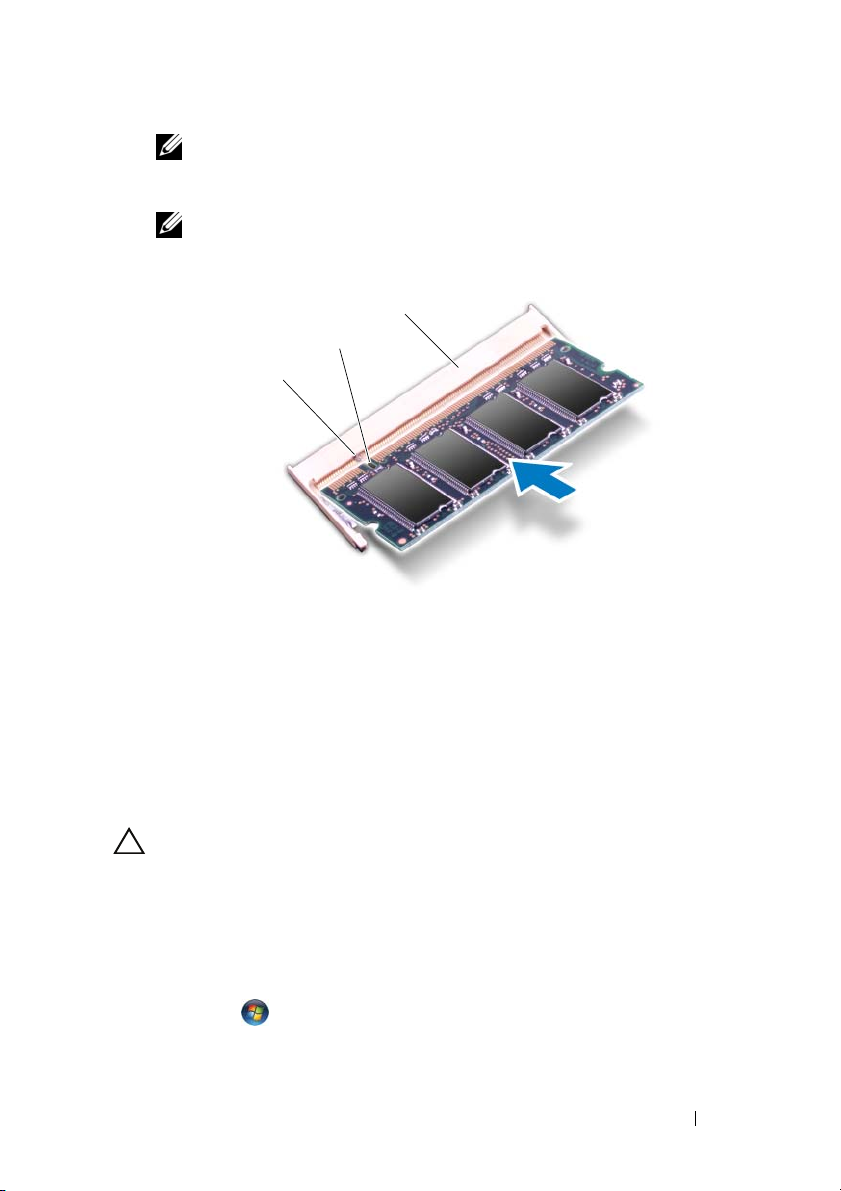
OBS! Sätt tillbaka moderkortet när du har satt tillbaka den sekundära
minnesmodulen. Se "Sätta tillbaka moderkortet" på sidan 46 för att sätta
tillbaka moderkortet.
OBS! Om minnesmodulen inte installerats ordentligt kanske inte datorn går
att starta.
3
2
1
1 flik 2 skåra
3 minnesmodulkontakt
4
Sätt tillbaka batteriet (se "Sätta tillbaka batteriet" på sidan 14).
5
Sätt tillbaka kåpan (se "Sätta tillbaka kåpan" på sidan 12).
6
Anslut nätadaptern till din dator och till ett eluttag.
VIKTIGT! Innan du startar datorn sätter du tillbaka alla skruvar och kontrollerar
att inga lösa skruvar ligger kvar inuti datorn. Om du inte gör det kan datorn skadas.
7
Starta datorn.
När datorn startar registrerar den att det finns ytterligare minne och
systemkonfigurationen uppdateras automatiskt.
Så här kontrollerar du hur mycket minne som är installerat i datorn:
Klicka på Start → Kontrollpanelen→ System.
Minnesmoduler 17
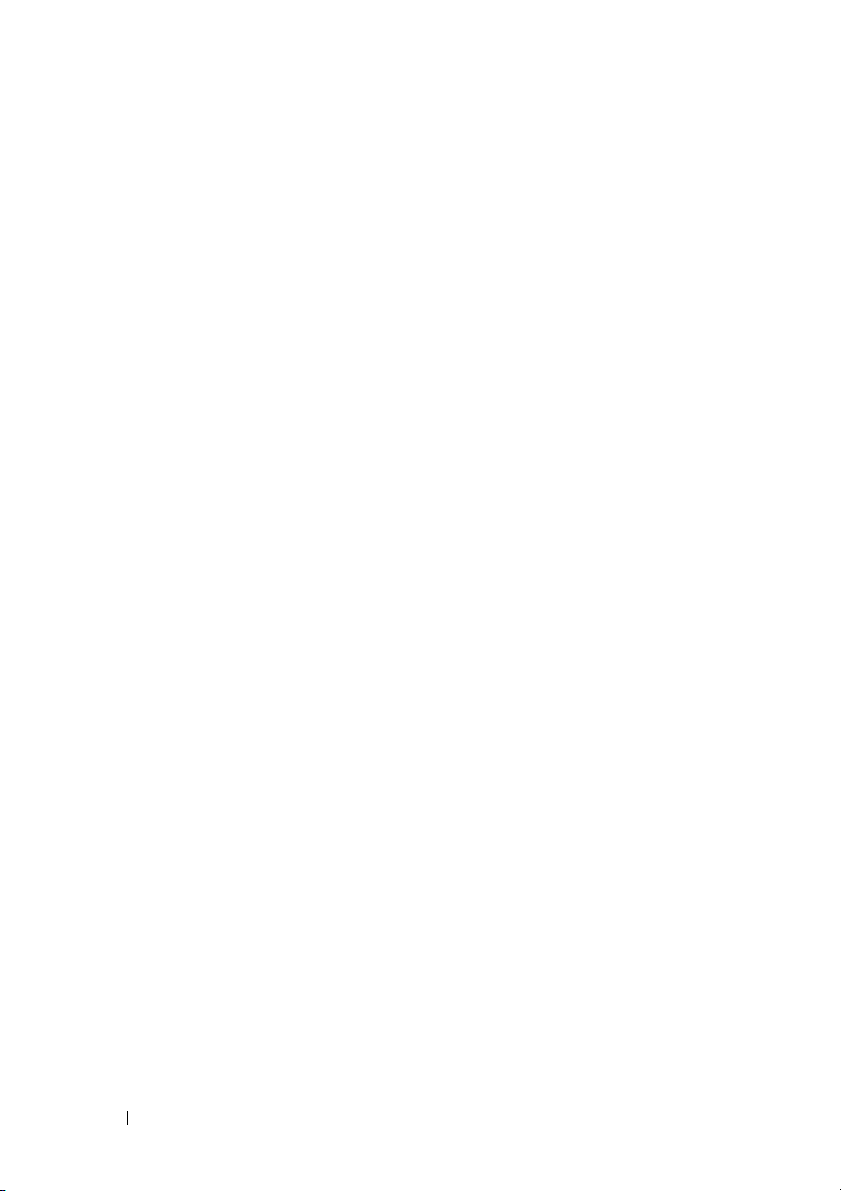
18 Minnesmoduler
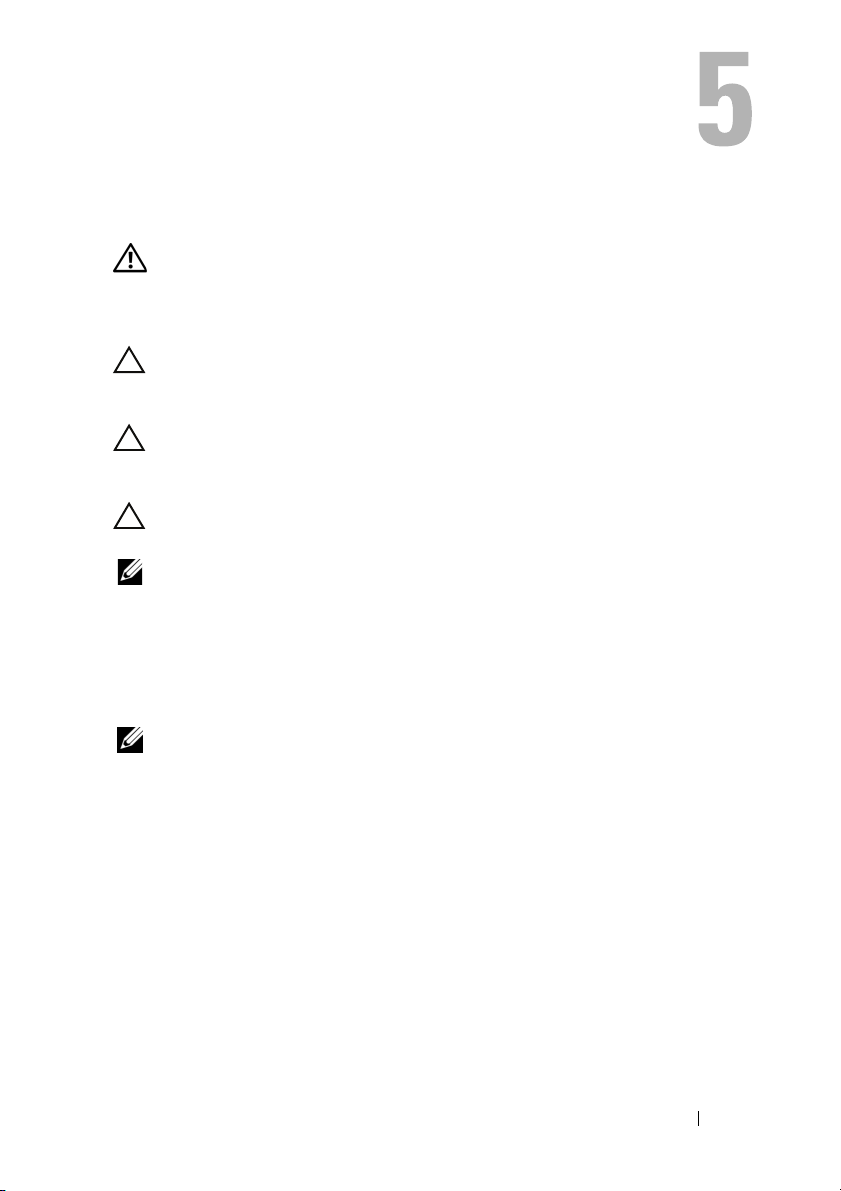
Trådlöst Mini-Card-kort
VARNING! Innan du utför något arbete inuti datorn ska du läsa
säkerhetsinstruktionerna som medföljde datorn. Mer information om säkert
hantering finns på Regulatory Compliance Homepage på
www.dell.com/regulatory_compliance.
VIKTIGT! Reparationer av datorn får endast utföras av kvalificerade
servicetekniker. Skador som uppstår till följd av service som inte har godkänts av
Dell täcks inte av garantin.
VIKTIGT! Undvik elektrostatisk urladdning genom att jorda dig själv med hjälp av
ett antistatarmband eller vidrör en omålad metallyta (t.ex. en kontakt på datorn)
med jämna mellanrum.
VIKTIGT! För att undvika skador på moderkortet ska du ta bort batteriet (se "Ta
bort batteriet" på sidan 13) innan du arbetar inuti datorn.
OBS! Dell garanterar inte att Mini-Card-kort från andra leverantörer är kompatibla
med Dells datorer och tillhandahåller inte heller support för sådana kort.
Om du beställde ett trådlöst Mini-Card-kort tillsammans med datorn är det
redan installerat.
Datorn har en halv Mini-Card-kortplats med stöd för ett kombinationskort
med trådlöst lokalt nätverk (WLAN) och Bluetooth.
OBS! Beroende på datorns konfiguration vid köptillfället kanske det inte finns
något Mini-Card-kort installerat i Mini-Card-kortplatsen.
Ta bort Mini-Card-kortet
1
Följ anvisningarna i "Innan du börjar" på sidan 7.
2
Ta bort kåpan (se "Ta bort kåpan" på sidan 11).
3
Ta bort batteriet (se "Ta bort batteriet" på sidan 13).
4
Koppla bort antennkablarna från Mini-Card-kortet.
5
Ta bort skruven som fäster Mini-Card-kortet i moderkortet.
Trådlöst Mini-Card-kort 19
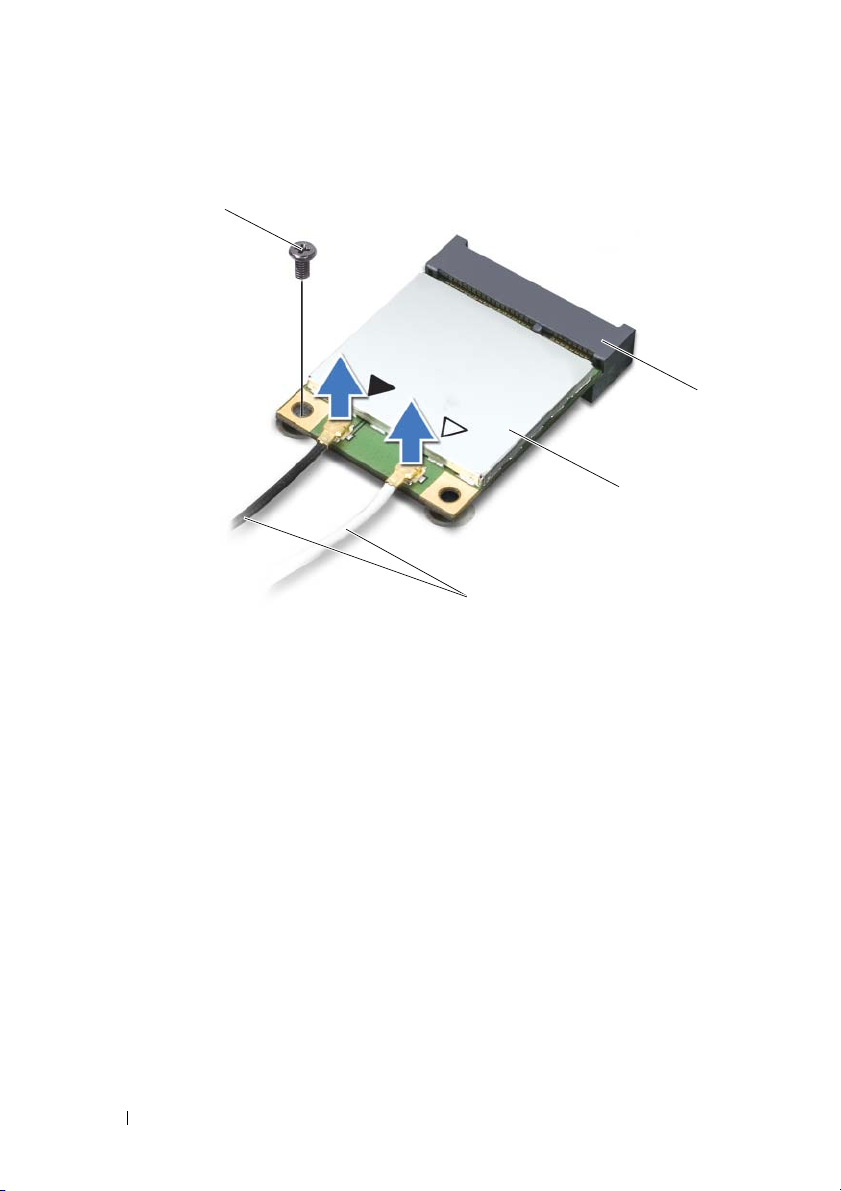
4
1
1 antennkablar (2) 2 Mini-Card-kort
3 kontakt på moderkortet 4 skruv
6
Lyft ut Mini-Card-kortet ur kontakten på moderkortet.
3
2
20 Trådlöst Mini-Card-kort
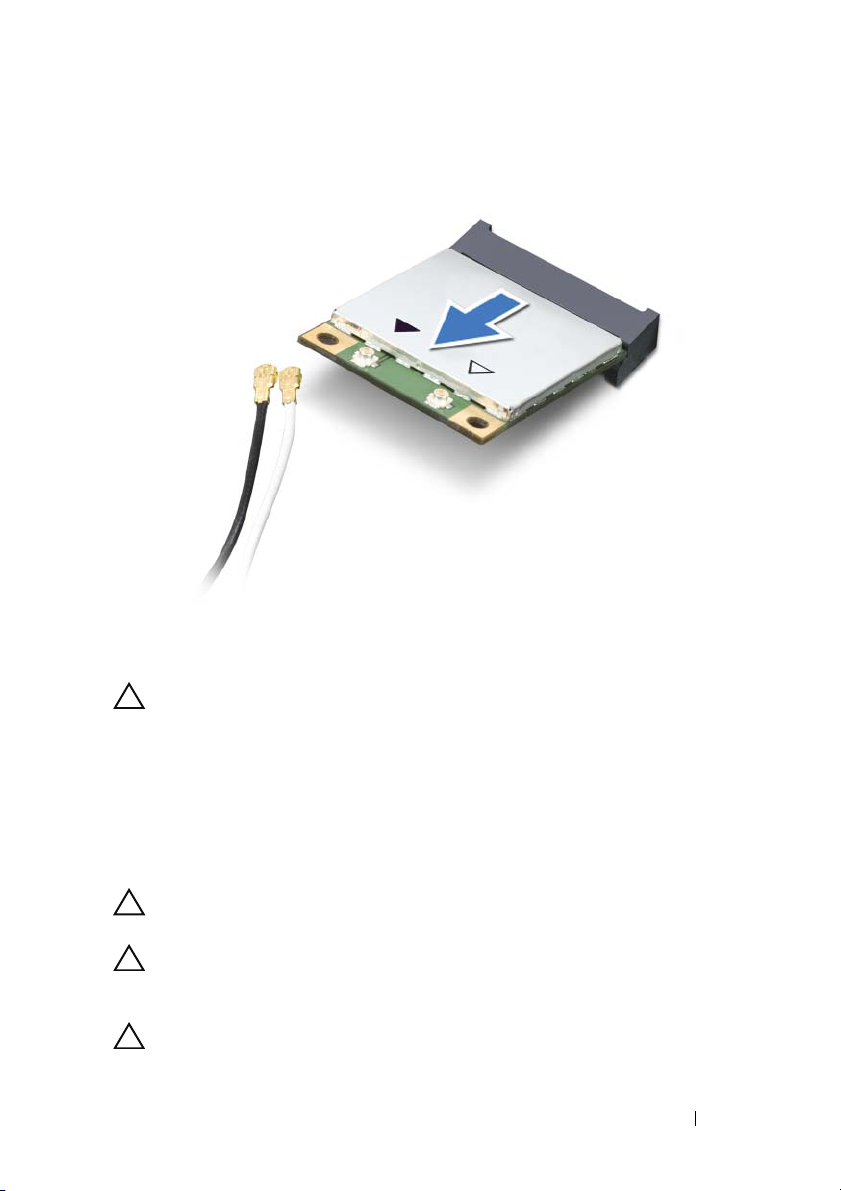
VIKTIGT! När Mini-Card-kortet inte sitter i datorn ska det förvaras i en skyddande
antistatisk förpackning. Mer information finns under "Skydd mot elektrostatisk
urladdning" i säkerhetsinformationen som medföljde datorn.
Sätta tillbaka Mini-Card-kortet
1
Följ anvisningarna i "Innan du börjar" på sidan 7.
2
Packa upp det nya Mini-Card-kortet.
VIKTIGT! Tryck jämnt och bestämt när du skjuter Mini-Card-kortet på plats. Om
du tar i för mycket kan du skada kontakten.
VIKTIGT! Kontakterna kan bara sättas in på ett sätt. Om något tar emot
kontrollerar du kontakterna på Mini-Card-kortet och på moderkortet och riktar in
kortet på nytt.
VIKTIGT! Placera aldrig kablarna under Mini-Card-kortet eftersom det kan skada
kortet.
Trådlöst Mini-Card-kort 21
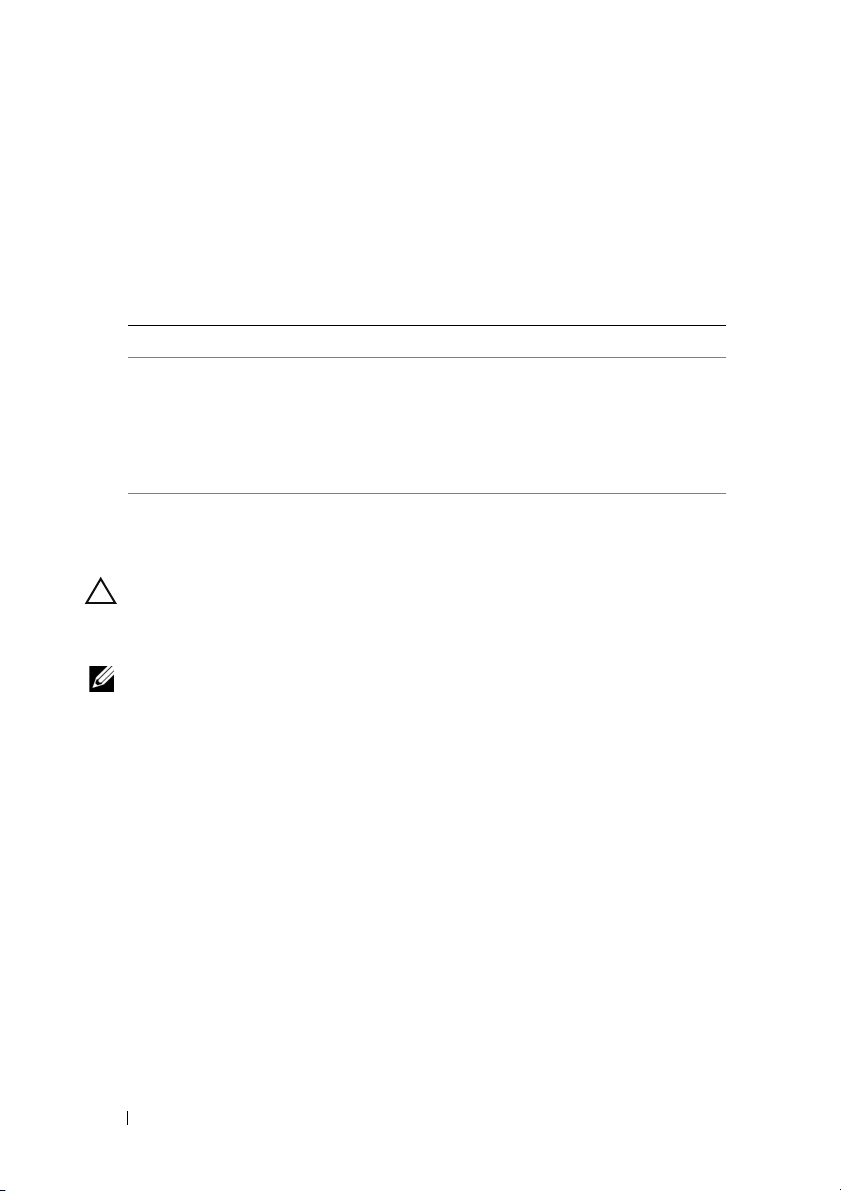
3
Sätt i Mini-Card-kontakten i moderkortskontakten med en 45-graders
vinkel.
4
Tryck ned den andra änden av Mini-Card-kortet i kortplatsen på
moderkortet och sätt tillbaka skruven som håller fast Mini-Card-kortet på
moderkortet.
5
Anslut antennkablarna som hör till det Mini-Card-kort du installerar.
Kontakter på Mini-Card-kort Färgschema för antennkablar
WLAN + Bluetooth (två antennkablar)
Huvudkabel för WLAN + Bluetooth
(vit triangel)
Hjälpantennkabel för WLAN + Bluetooth
(svart triangel)
6
Sätt tillbaka batteriet (se "Sätta tillbaka batteriet" på sidan 14).
7
Sätt tillbaka kåpan (se "Sätta tillbaka kåpan" på sidan 12).
VIKTIGT! Innan du startar datorn sätter du tillbaka alla skruvar och kontrollerar
att inga lösa skruvar ligger kvar inuti datorn. Om du inte gör det kan datorn skadas.
8
Installera vid behov drivrutiner och verktygsprogram för Mini-Card-kortet.
OBS! Om du installerar ett Mini-Card-kort från en annan leverantör än Dell måste
du installera lämpliga drivrutiner och verktyg.
vit
svart
22 Trådlöst Mini-Card-kort
